Como resolver o histórico de chamadas antigas ausente no iPhone
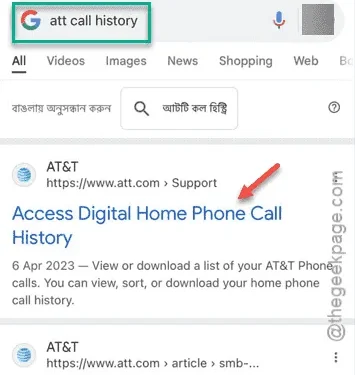
Anteriormente, acessar o Histórico de Chamadas no seu iPhone era bem desafiador até o lançamento do iOS 18. Embora todas as chamadas recentes sejam exibidas na seção Recentes, esses registros serão continuamente exibidos conforme você fizer chamadas adicionais no seu dispositivo. Para ajudar você a rastrear seu histórico de chamadas no iPhone, criamos este guia útil.
IMPORTANTE: A aba Recentes fornece o histórico de chamadas do seu iPhone. Para aqueles que usam versões mais antigas do iPhone (iOS 16/17 ou anteriores), a lista de chamadas exibida é limitada às últimas 100 chamadas devido às restrições do iOS. Para superar essa limitação, considere atualizar para a versão mais recente do iOS.
Solução 1 – Mude para a aba ‘Todos’
No momento, você pode estar visualizando a seção “Chamadas perdidas” no aplicativo Telefone.
Etapa 1: inicie o aplicativo Telefone .
Etapa 2: navegue até a aba “ Todos ” no aplicativo Telefone.
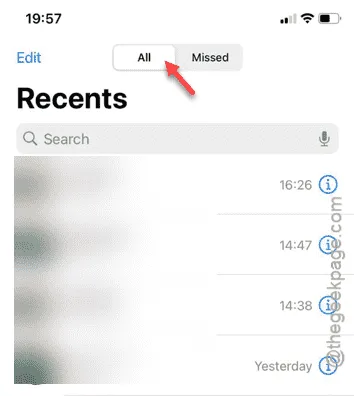
Aqui você pode encontrar uma lista completa de suas chamadas telefônicas.
Solução 2 – Reinicie seu dispositivo
Se o problema for causado por um pequeno bug ou falha, reiniciar o dispositivo pode resolvê-lo. Basta reiniciar o iPhone e abrir o aplicativo Telefone para verificar se você consegue acessar seu histórico de chamadas.
Solução 3 – Atualize suas configurações de região
Se você estiver em um local diferente da sua região padrão, atualize suas configurações adequadamente.
Passo 1: Vá para a seção “ Geral ” no menu de configurações do iPhone.
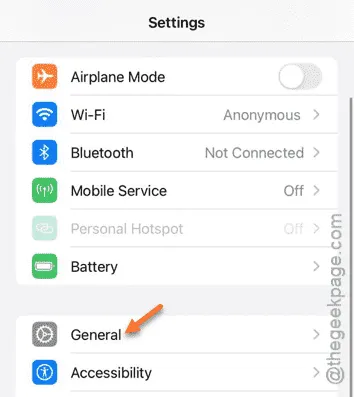
Etapa 2: role para baixo e localize a opção “ Idioma e região ”.
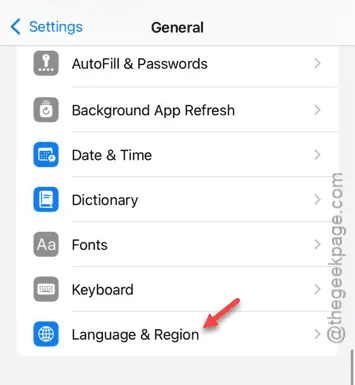
Passo 3: Em seguida, toque na opção “ Região ”.
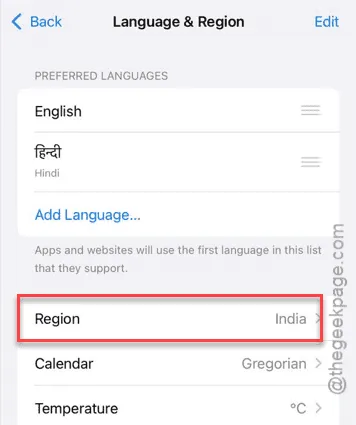
Etapa 4: selecione sua região atual para atualizar as configurações.
Etapa 5: Quando solicitado, confirme a alteração selecionando “ Alterar para <região > ”.
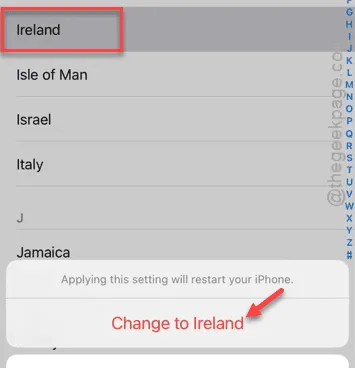
Seu iPhone será reiniciado automaticamente, e suas configurações de região serão atualizadas. Após essa alteração, você deverá ver todos os registros de chamadas anteriores no aplicativo Telefone.
Solução 4 – Entre em contato com sua operadora
Se você ainda estiver com problemas, entre em contato com sua operadora de celular para obter ajuda para acessar sua lista de chamadas.
Etapa 1: Faça uma pesquisa no Google para o link do histórico de chamadas da sua operadora. Por exemplo, se você for um usuário da AT&T, pesquise por “ att call history ”.
Etapa 2: localize o link oficial para baixar seu histórico de chamadas e clique nele.
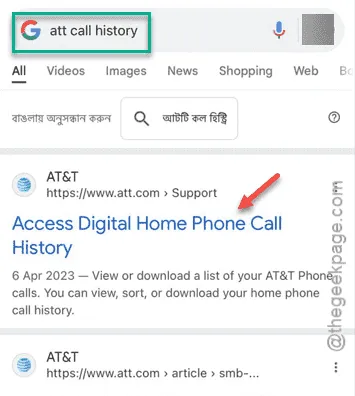
Os passos a seguir são simples: basta fazer login usando os detalhes da sua conta.
Você poderá visualizar seu histórico de chamadas após efetuar login, e esses registros serão enviados a você por e-mail seguro.



Deixe um comentário